1、新建一个Excel表格,输入文字内容,如图所示。

2、选中需要操作的表格区域,快捷键“Ctrl+C"复制。

3、选中表格横行空白区域,单击鼠标右键,选择”选择性粘贴“,打开选择性粘贴对话框。
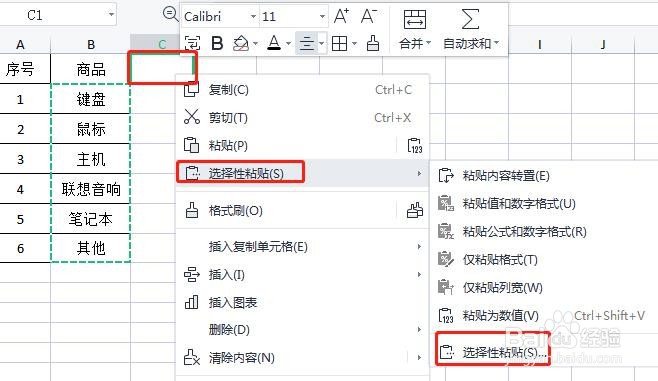
4、在选择性粘贴对话框中,勾选”转置“。

5、最后设置完成,表格中竖列数据转为横行数据。

时间:2024-10-11 19:17:56
1、新建一个Excel表格,输入文字内容,如图所示。

2、选中需要操作的表格区域,快捷键“Ctrl+C"复制。

3、选中表格横行空白区域,单击鼠标右键,选择”选择性粘贴“,打开选择性粘贴对话框。
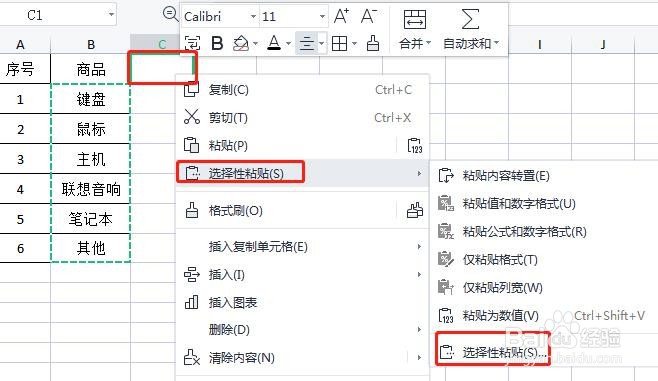
4、在选择性粘贴对话框中,勾选”转置“。

5、最后设置完成,表格中竖列数据转为横行数据。

